Cum să vă vedeți Analytics WordPress în 2022 (metoda ușoară)
Publicat: 2022-09-09Căutați o modalitate de a vă verifica analizele WordPress fără a fi nevoie să învățați complicat?
În acest articol, vă vom arăta cum să configurați Google Analytics pentru site-ul dvs. WordPress în mod corect:
- Chiar dacă... nu ai mai făcut-o până acum
- Chiar dacă... ați încercat să configurați Google Analytics și nu ați reușit
- Chiar dacă... ați instalat Google Analytics, dar rapoartele au fost prea complicate de utilizat
Și vă vom ajuta să o faceți într-un mod care funcționează de fiecare dată. Deci, dacă rulați mai multe site-uri WordPress, acest articol vă va economisi mult timp.
Să ne scufundăm direct.
De ce aveți nevoie de WordPress Analytics
WordPress vă permite să creați aproape orice tip de site web doriți.
Și dacă gestionați un site web care servește mai mult decât un simplu hobby, veți dori să vă creșteți traficul, implicarea și vânzările cât mai repede posibil. Acolo poate ajuta Google Analytics.
Google Analytics este cea mai bună modalitate de a obține informații puternice despre site-ul dvs. Puteți obține analize epice WordPress prin simpla integrare a Google Analytics în site-ul dvs. WordPress. Valorile pe care veți dori să vă concentrați vor fi diferite pentru diferite site-uri, în funcție de modul în care site-ul vă face bani.
Dacă ești un blogger sau un agent de marketing afiliat, vei dori să știi:
- Cum vă descoperă oamenii site-ul?
- Ce fel de conținut le place cel mai mult?
- Ce oferte afiliate au cele mai multe clicuri?
Și dacă gestionați un site de afaceri care generează clienți potențiali pentru serviciul dvs., veți dori să știți:
- Cum învață oamenii despre afacerea ta?
- Ce procent din traficul dvs. se transformă în clienți potențiali prin completarea unui formular de întrebare?
- Care dintre serviciile dvs. sunt cele mai populare?
Desigur, pentru un site de comerț electronic, valorile cheie se vor schimba ușor.
În orice caz, veți dori să configurați Google Analytics pentru site-ul dvs. WordPress. Pentru a obține analize WordPress pe site-ul dvs. și pentru a urmări comportamentul vizitatorilor, trebuie să instalați codul de urmărire.
Să vedem cum să configurați analytics WordPress în mod corect.
Cum să configurați Google Analytics pentru a vedea WordPress Analytics
Înainte de a putea obține analize WordPress, va trebui să configurați mai întâi Google Analytics și să adăugați codul de urmărire Google Analytics pe site-ul dvs. Să împărțim întregul proces în pași simpli.
Pasul #1: Conectați-vă la contul dvs. Google Analytics
Pentru a începe, va trebui să deschideți site-ul web Google Analytics și să faceți clic pe butonul Începeți gratuit din colțul din dreapta sus al paginii:
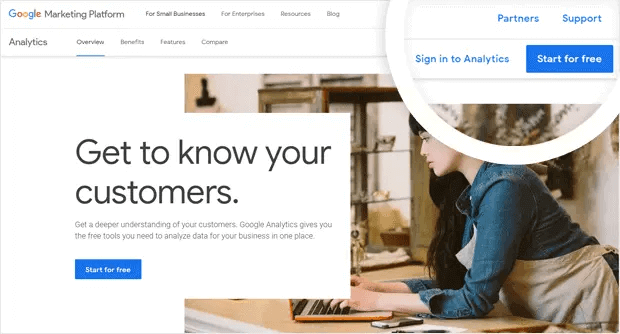
Apoi, conectați-vă cu Contul dvs. Google:
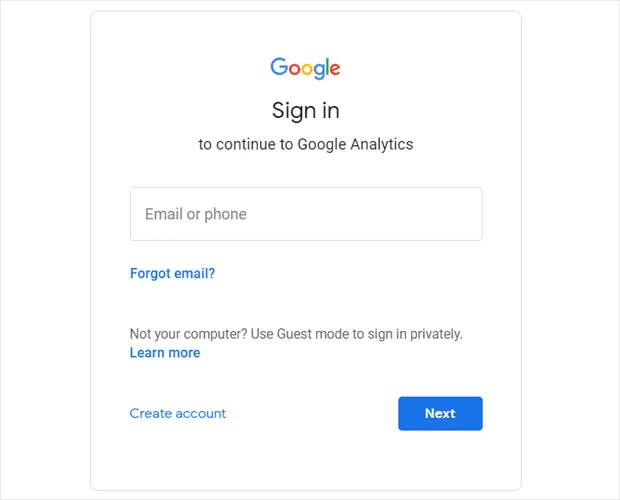
Pasul 2: Configurați contul dvs. Google Analytics
După ce vă conectați utilizând contul Google, veți vedea o pagină intermediară care vă ajută să vă creați contul Google Analytics. Acest lucru îl vedeți doar pentru prima dată când vă conectați la contul dvs. Google Analytics. Faceți clic pe Începeți măsurarea :
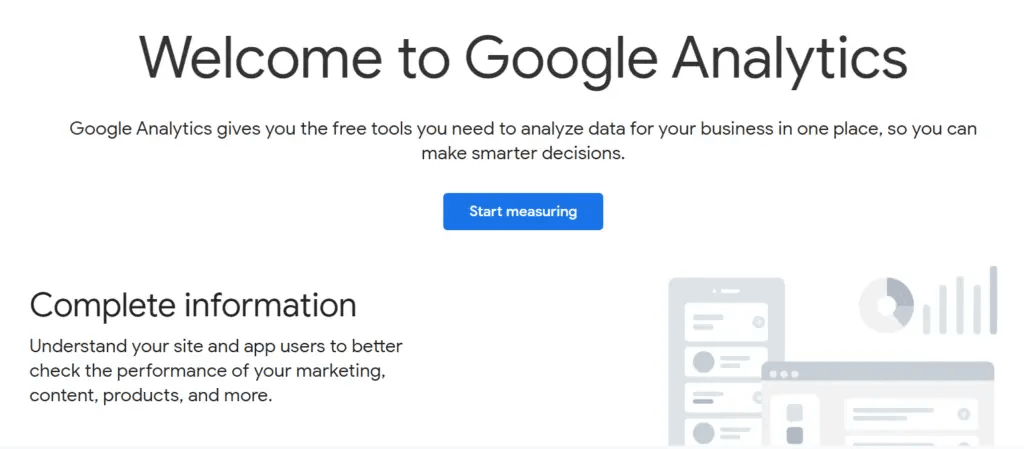
Completați detaliile de bază ale contului și asigurați-vă că partajați datele dând clic pe casetele de selectare înainte de a apăsa Următorul :
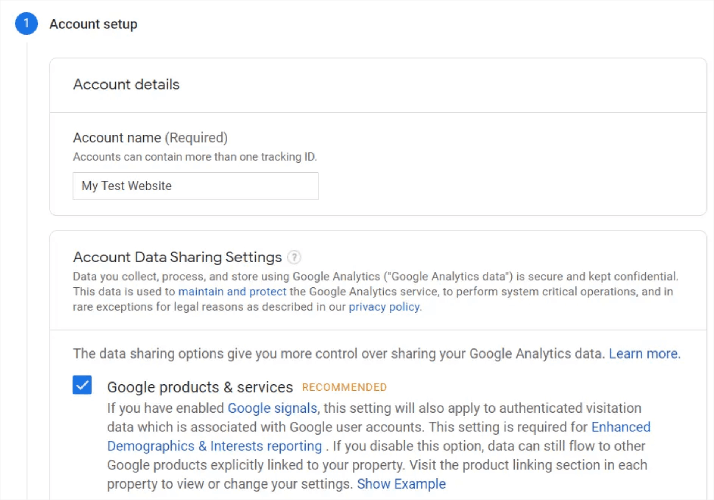
În continuare, va trebui să completați detaliile proprietății dvs. Aceasta include de obicei un nume de site sau de aplicație, un fus orar de raportare și moneda preferată. Când ați terminat, faceți clic pe Setări avansate :
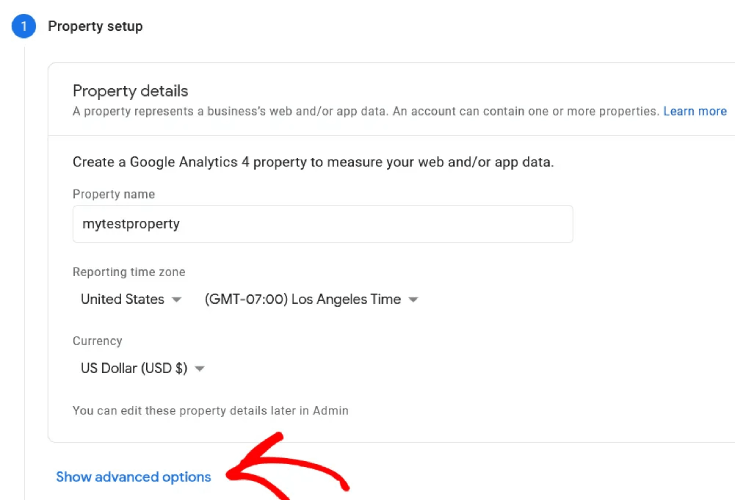
Și activați opțiunea Creați o proprietate Universal Analytics :
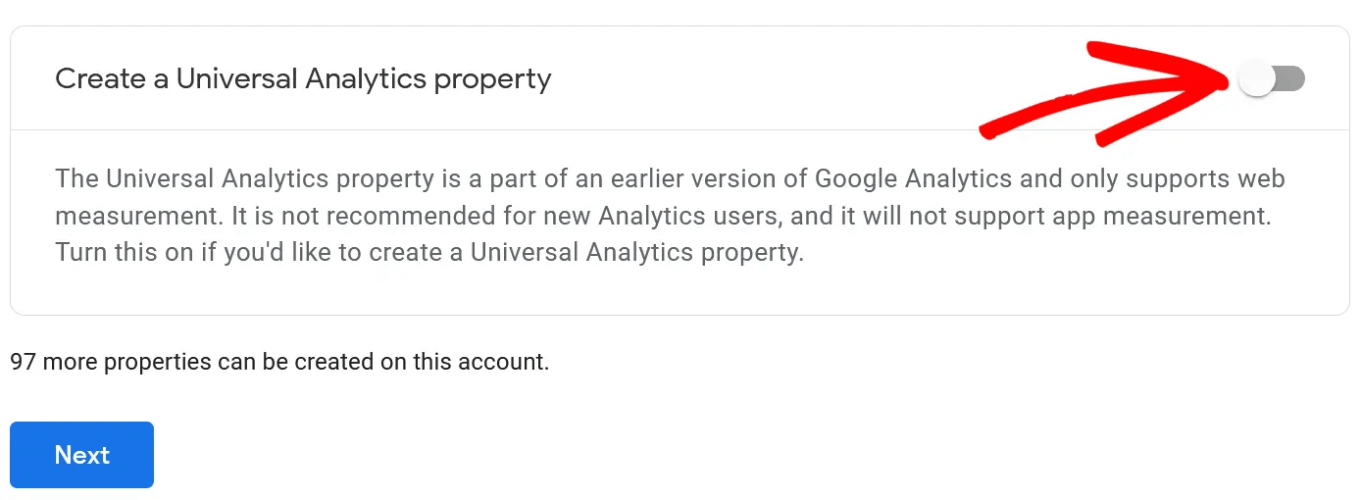
Apoi, introduceți adresa URL a site-ului dvs. și asigurați-vă că selectați opțiunea Creați numai o proprietate Universal Analytics .
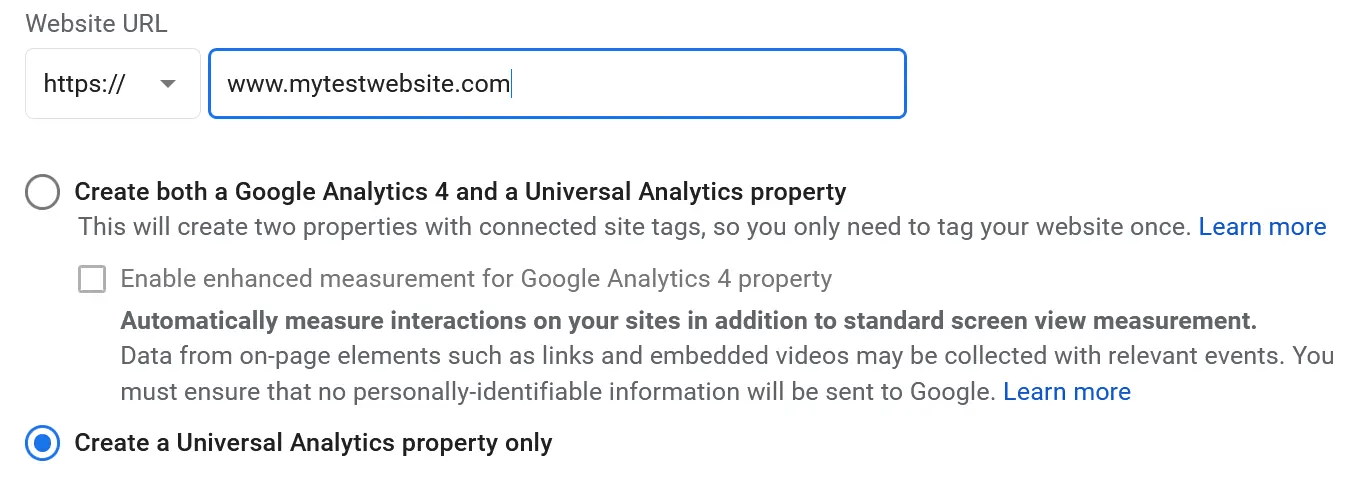
Activarea Universal Analytics vă va asigura că puteți utiliza alte platforme de urmărire și puteți măsura cu precizie performanța anunțurilor. În continuare, va trebui să specificați detaliile companiei dvs.:
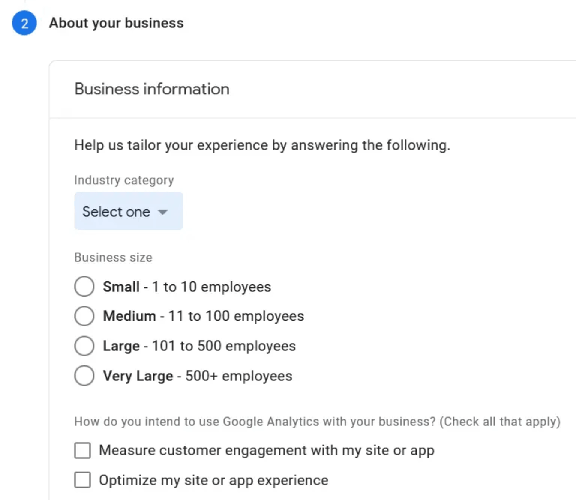
Odată ce ați terminat, sunteți aproape gata să începeți să utilizați Google Analytics. Deoarece Google Analytics acceptă și colectează date despre utilizatori prin intermediul site-ului dvs. web, va trebui să acceptați acordul lor de conformitate cu GDPR și Termenii și condițiile.
Si asta e! Ai terminat. Dacă ați urmat cu exactitate fiecare pas, veți fi redirecționat către o pagină cu codul și codul dvs. de urmărire Google Analytics:
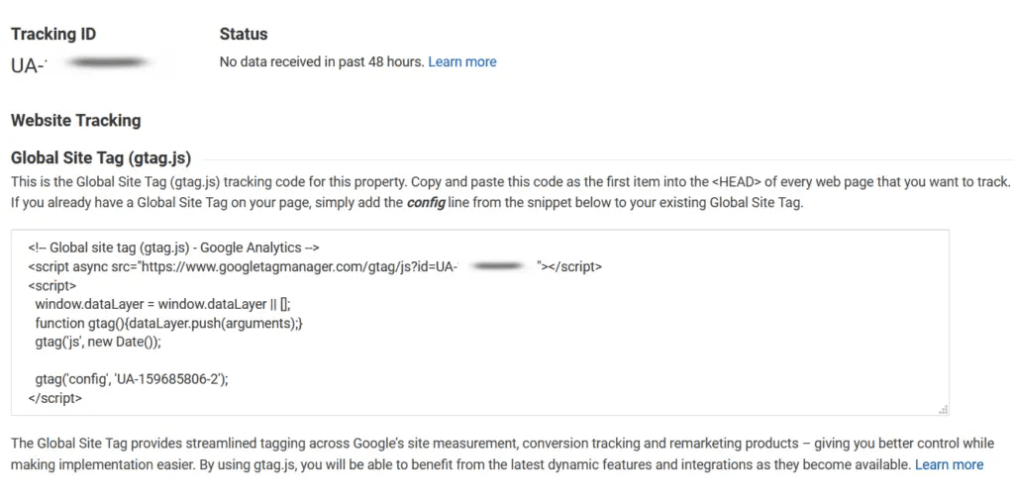
Acum, sunteți gata să instalați codul de urmărire pe site-ul dvs. și să începeți să obțineți analize WordPress.
Cum să utilizați Google Analytics pentru a obține WordPress Analytics
Pentru a instala tabloul de bord de analiză WordPress, va trebui să copiați codul de urmărire și să-l inserați în secțiunea HTML <head> a site-ului dvs. web. Sau puteți utiliza pur și simplu un plugin Google Analytics pentru a face acest lucru fără a utiliza niciun cod.
Dacă nu aveți experiență în dezvoltarea WordPress, vă recomandăm să utilizați unul dintre cele mai bune pluginuri Google Analytics în loc să încercați să configurați totul manual.
Pasul #1: Selectați un plugin WordPress Analytics
MonsterInsights este pluginul de analiză WordPress numărul 1. Am folosit pluginul singuri și vă recomandăm cu căldură să folosiți MonsterInsights pentru a obține analize WordPress.
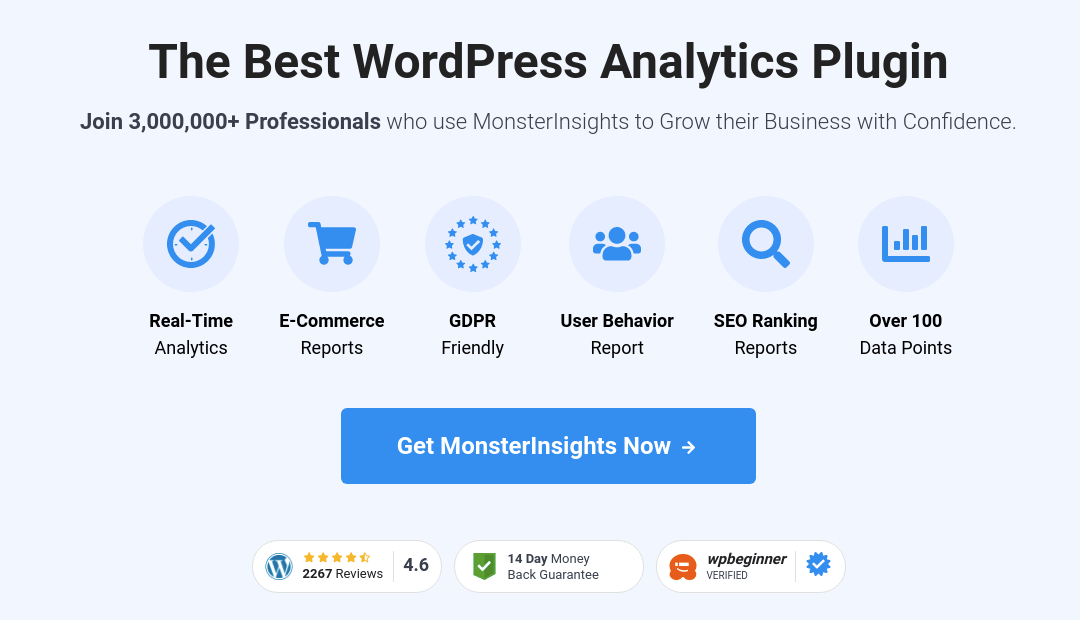
Utilizarea MonsterInsights face foarte ușor să instalați Google Analytics pe un site WordPress. În plus, aveți o mulțime de funcții interesante care vă permit să obțineți informații puternice chiar în tabloul de bord WordPress.
Iată o privire rapidă asupra a ceea ce poate face MonsterInsights pentru tine:
- Urmărire Google Analytics fără niciun cod
- Compatibil cu orice versiune de Google Analytics
- Rapoarte pentru a găsi conținut cu cele mai bune performanțe
- Informații detaliate despre public
- eCommerce Analytics
- Formular de înscriere Analytics
- Informații suplimentare din Parametri personalizați
- Urmărire clic pe link afiliat
- Conformitate GDPR
- Integrari premium
Dacă trebuie să aruncați o privire atentă asupra funcțiilor, ar trebui să consultați recenzia noastră despre MonsterInsights.

Pasul 2: Instalați pluginul MonsterInsights
Continuați și instalați și activați pluginul WordPress acum. Dacă nu ești sigur cum să faci asta, consultă acest ghid despre instalarea pluginurilor WordPress. După ce ați terminat, începeți să utilizați expertul de configurare pentru a începe.
Începeți prin a selecta categoria companiei dvs.:
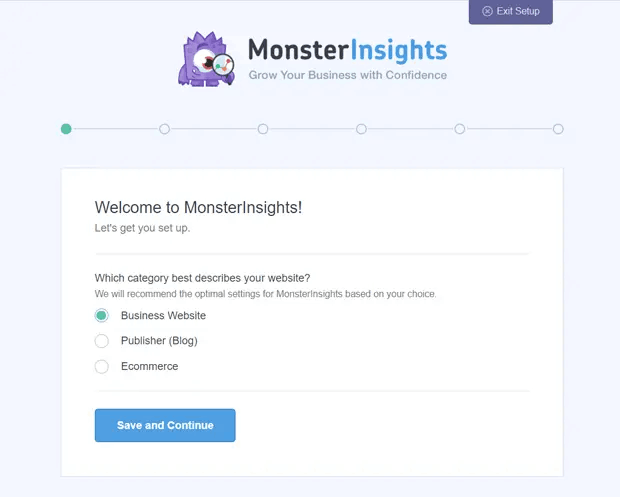
Apoi, conectați contul dvs. MonsterInsights la site-ul dvs. web introducând cheia de licență:
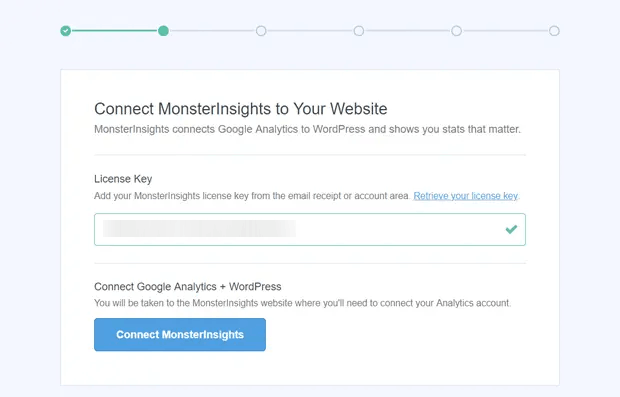
Pasul 3: Conectați-vă contul Google Analytics cu MonsterInsights
După activarea pluginului, veți vedea o opțiune pentru a vă conecta Google Analytics la contul dvs. MonsterInsights. Conectați-vă cu contul Google potrivit pentru a continua autentificarea:
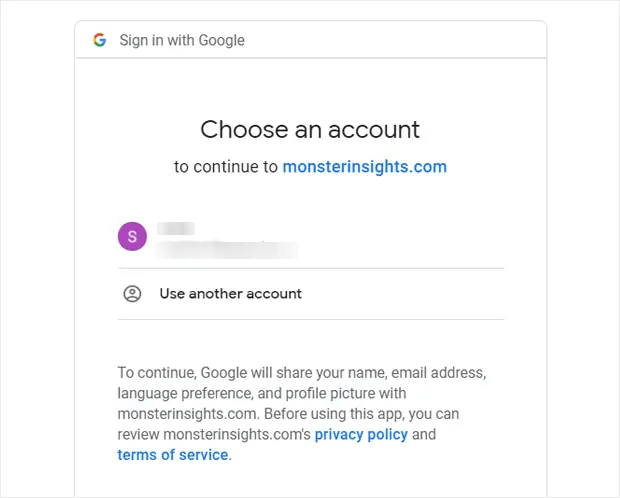
MonsterInsights va cere permisiunile potrivite pentru a vă accesa contul Google Analytics. Faceți clic pe Permite :
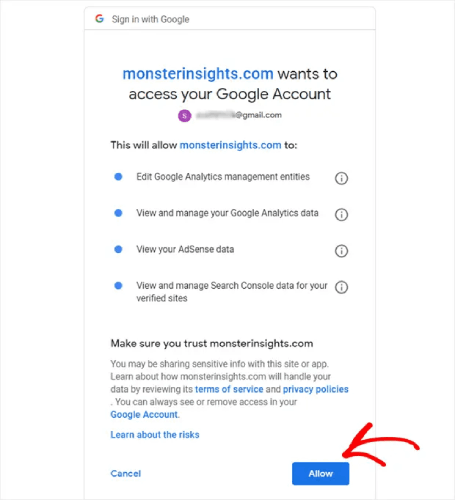
Dacă totul a mers bine, veți putea alege proprietatea Google Analytics pentru a vă conecta la MonsterInsights. Selectați-l pe cel potrivit și apăsați Finalizare conexiune :
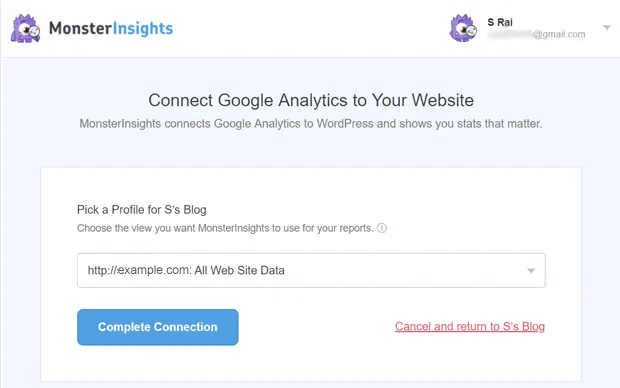
Pasul #4: Configurați setările pluginului MonsterInsights
Până acum, MonsterInsights va avea acces corect la contul dvs. Google Analytics și va începe să vă recomande setările optime.
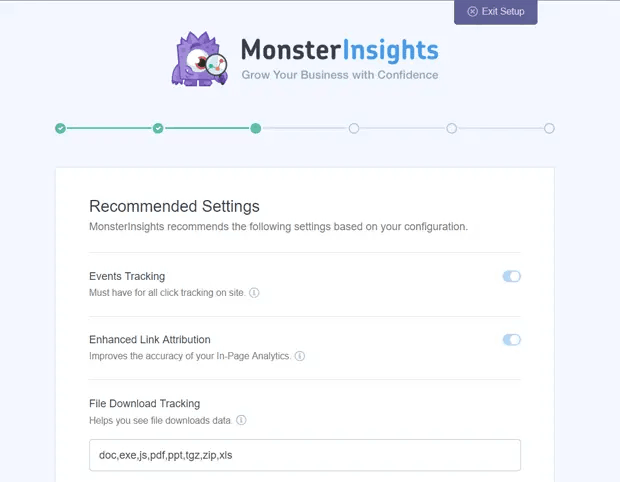
În cea mai mare parte, acestea vor include:
- Urmărirea evenimentelor
- Atribuire îmbunătățită a linkurilor
- Urmărirea descărcării fișierelor
- Urmărirea linkurilor afiliate
- Acces la Rapoartele MonsterInsights
- Actualizări automate de pluginuri
După ce revizuiți și configurați aceste setări, MonsterInsights vă va recomanda să instalați și câteva suplimente:
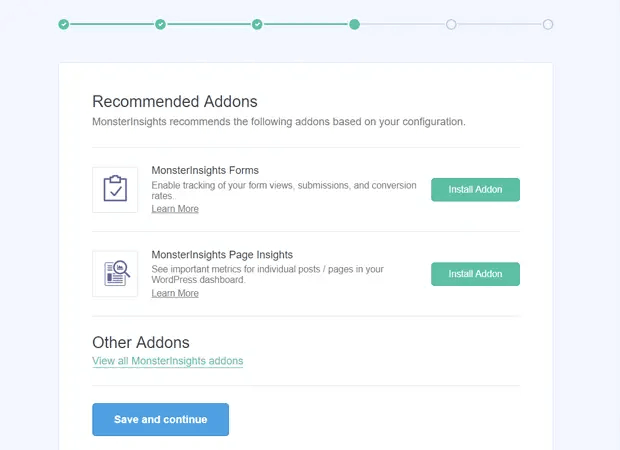
Și după ce faceți clic pe Salvați și continuați , MonsterInsights vă va recomanda instalarea WPForms:
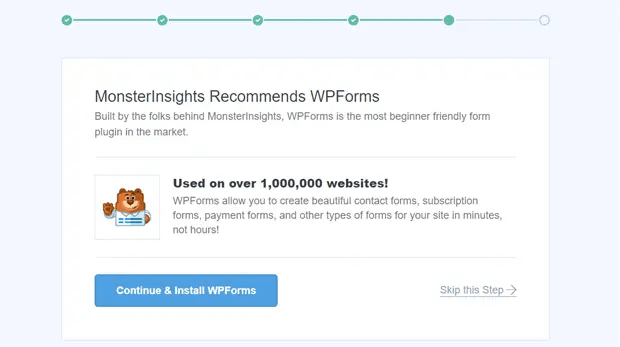
WPForms este pluginul nr. 1 pentru formulare WordPress. Vă poate ajuta să creați formulare puternice pentru site-ul dvs. WordPress, indiferent de tipul de afacere pe care o conduceți. Vă recomandăm să utilizați și WPForms.
Dar revenind la analiza WordPress, ați terminat cu configurarea. Faceți clic pe Finish Setup & Exit Wizard :
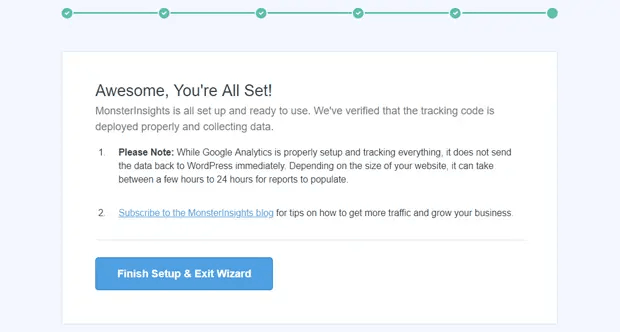
Și în 24 de ore, Google Analytics va începe să colecteze datele de trafic ale site-ului dvs. și le veți putea vedea în rapoartele dvs.
Cum să vedeți rapoartele WordPress Analytics în tabloul de bord
După cum am menționat anterior, MonsterInsights vă permite să vedeți rapoartele dvs. Google Analytics chiar în tabloul de bord WordPress:
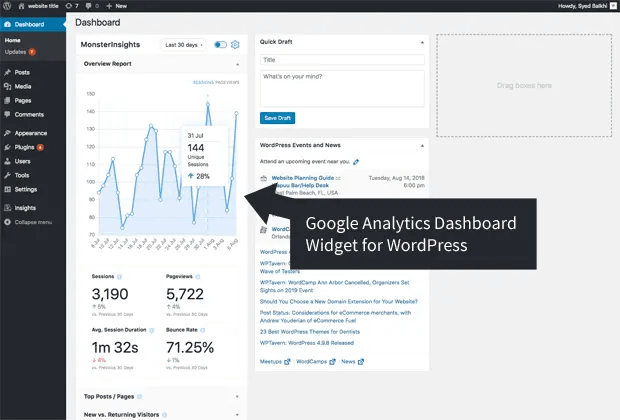
Pentru a vedea rapoartele complete, va trebui să accesați Perspective » Rapoarte din tabloul de bord WordPress. Acolo, veți vedea Raportul de prezentare generală :
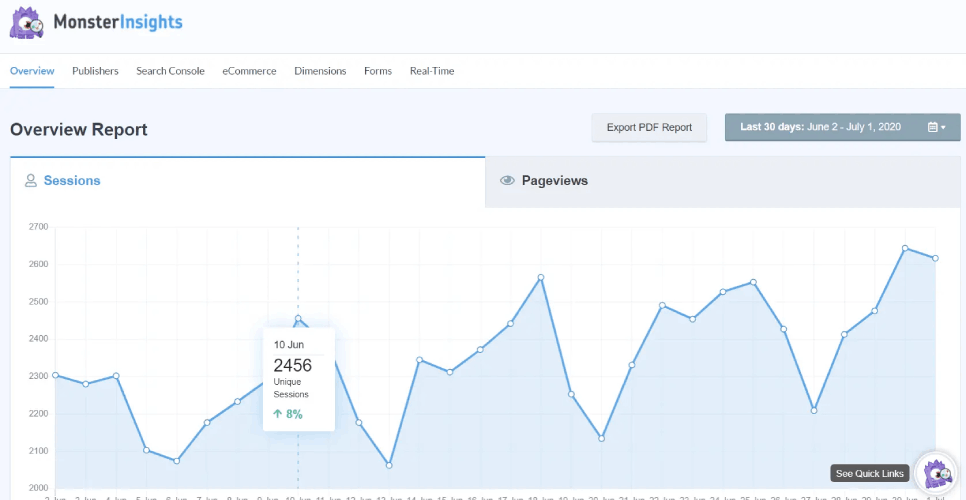
Desigur, puteți vizualiza și celelalte rapoarte dacă le aveți configurate. Dacă nu, consultați acest articol despre cum să creați și să utilizați rapoarte personalizate Google Analytics.
Unele dintre valorile pe care le puteți vedea din tabloul de bord includ:
- Principalele pagini de destinație: care este cel mai popular conținut de pe site-ul dvs.?
- Urmărirea clicurilor pe linkuri și butoane : ce linkuri și butoane primesc cele mai multe clicuri?
- Raport Consola de căutare : Ce termeni de căutare folosesc oamenii când vă găsesc conținutul?
- Raport privind trimiterea formularelor : care formulare obțin cele mai multe afișări și conversii?
Și multe altele!
Ce trebuie să faceți după ce obțineți WordPress Analytics pentru site-ul dvs
Asta e tot pentru asta, oameni buni!
Dacă tocmai ați început cu analiza WordPress, ați făcut primul pas pentru a crește traficul, implicarea și vânzările site-ului dvs. folosind informații bazate pe date. În continuare, veți dori să găsiți modalități de a crește aceste valori pe site-ul dvs. Un loc bun pentru a începe este să utilizați notificările push.
Notificările push pot servi ca instrumente de marketing cu adevărat puternice pentru orice tip de afacere.
Nu ne crezi? Consultați aceste resurse uimitoare:
- Cum se instalează notificări web în WordPress
- Cum să configurați urmărirea formularelor WordPress în Google Analytics
- Cum să notificați abonații cu privire la noile postări WordPress
- Cele mai bune pluginuri de notificare push WordPress (comparativ)
- Cum să utilizați notificările push pe WordPress fără un plugin
Vă recomandăm să utilizați PushEngage pentru campaniile dvs. de notificări push. PushEngage este software-ul de notificare push numărul 1 din lume. Puteți crea campanii automate de notificare push care vă fac bani în timp ce dormiți. Și toate acestea dintr-un tablou de bord simplu și intuitiv.
Deci, dacă nu ați făcut-o deja, începeți cu PushEngage astăzi!
